Kaip naudoti (arba išjungti) "Picture-in-Picture" režimą "Android Oreo"

Daugelį mėnesių atgal, pvz., Galbūt dvejus metus - "Google" pristatė tam tikrą paveikslėlio režimą "YouTube" programa. Tai tokia kieta funkcija, bendrovė suprato, kodėl gi ne tai padaryti, ką galite naudoti bet kur "Android"? Taigi su "Oreo" jie tai darė. Tai tvarkingas.
Bet tai ne tik veikia "YouTube". Tiesą sakant, dabar ji veikia su keliomis programomis. Štai skurdus.
Kaip naudoti paveikslėlį į paveikslėlį
"YouTube", kai žiūrite vaizdo įrašą ir bakstelėsite mygtuką "Atgal", norėdami rasti kitą vaizdo įrašą, šiuo metu žaisti vaizdo įrašas perkelia į mažą langelyje apatiniame dešiniajame kampe. Tai yra ta pati "Oreo" paveikslėlio paveikslėlio koncepcija, tačiau dabar vietoj to, kad tik nedidelis vaizdo langas apribotas vienos programos, galite jį naudoti bet kurioje OS vietoje. Pagalvokite apie tai kaip į kitą "Android" skaidinio ekrano išdėstymo veiksmą.
Tarkime, kad žiūrite "NF" naują filmą "Žaliosios šviesos", tačiau taip pat turite patikrinti "Google" pašarą. Nesijaudink - vaizdo grojimui tiesiog palieskite pagrindinį mygtuką. Kaip magija, jis tampa mažu langu apatiniame dešiniajame kampe. Jūs netgi galite jį pasiimti ir vilkti aplink ekraną, kur tik norite. Galite atlikti du dalykus vienu metu.
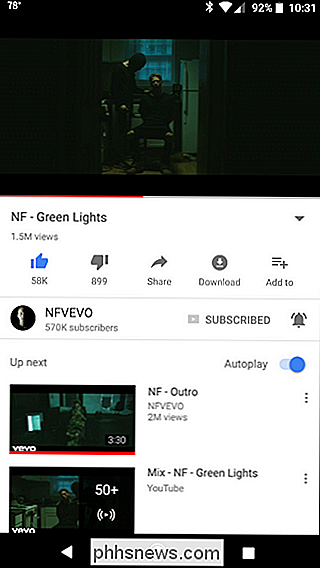
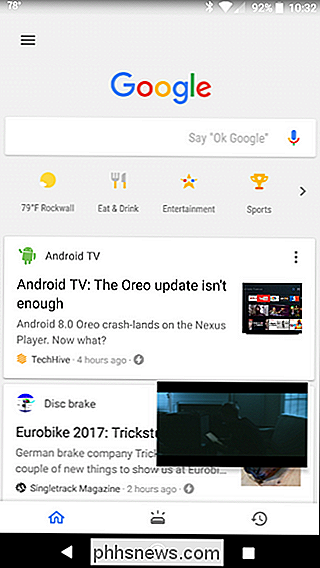
Norėdami išplėsti ar uždaryti vaizdo įrašą, tiesiog palieskite jį, kad būtų rodomi valdikliai. Centro mygtukas grąžins jį į programą (šiuo atveju "YouTube"), o ausinių piktograma uždarys peržiūrą ir paleidžia garso įrašą fone (jei esate užsiprenumeravę "YouTube Red", tai yra). Priešingu atveju likusieji valdikliai yra gana paprasti.
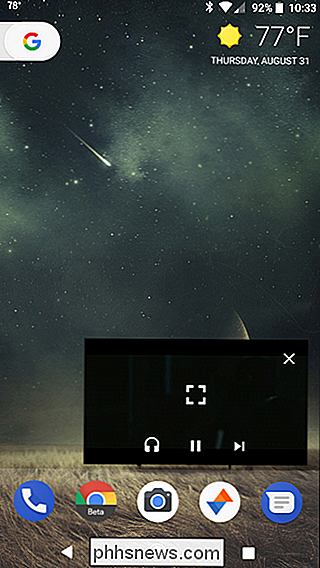
Šiuo metu atrodo, kad naujas paveikslėlis paveikslėlyje veikia tik kai kuriose "Google" programose: "Chrome" (visos versijos), "Duo", "Play Movies", "Maps" ir "YouTube". Aš įsitikinęs, kad daugiau pradės pasirodyti, nes "Oreo" populiarėja, nors "YouTube" ir "Play Movies" yra, be abejo, dvi geriausios šio funkcijos priežastys, netgi "Netflix" netrukus gaus.
Kaip išjungti "Picture-in-Picture" Režimas, skirtas konkrečioms programoms
Kaip ir gerai, galiu suprasti, kodėl kai kurie žmonės gali nenorėti šios funkcijos, ypač kai kuriose programose. Geros naujienos yra tai, kad galite, jei reikia, įjungti arba išjungti funkciją kiekvienai programai. Legit.
Pirma, nuleiskite pranešimų šešėlį ir palieskite krumpliaračio piktogramą, kad patektumėte į meniu Nustatymai.
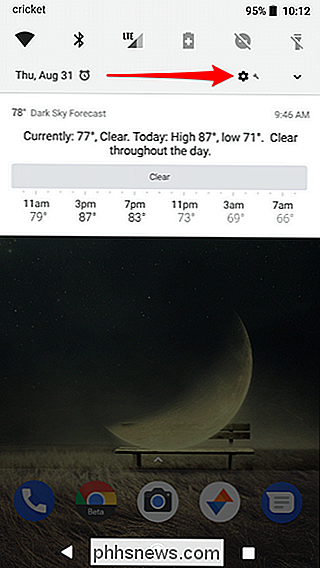
Čia bakstelėkite "Apps" ir "Notifications", tada išplėskite meniu "Išplėstinė" paliesdami jį.
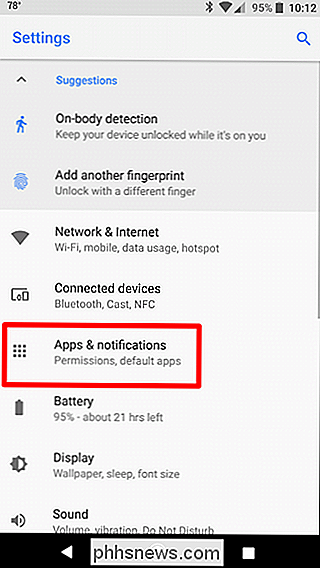
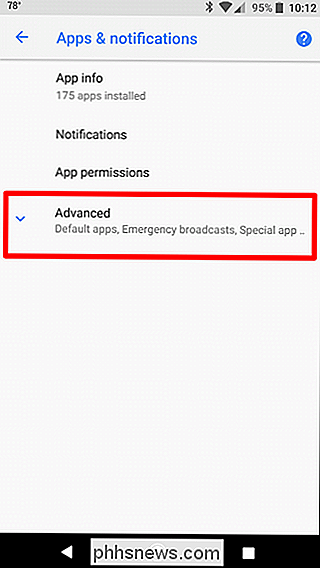
paskutinė parinktis čia yra "Special" programos prieiga - įjunkite į šį meniu.
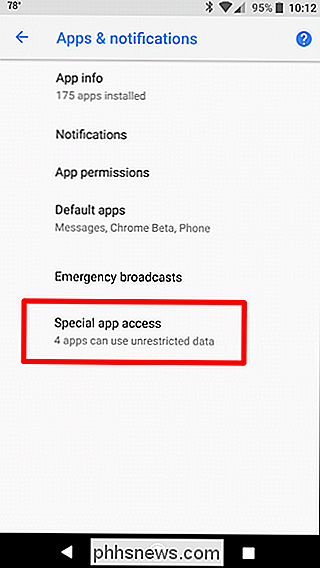
Ieškokite "Picture-in-Picture" parinktyje, tada atidarykite jį.
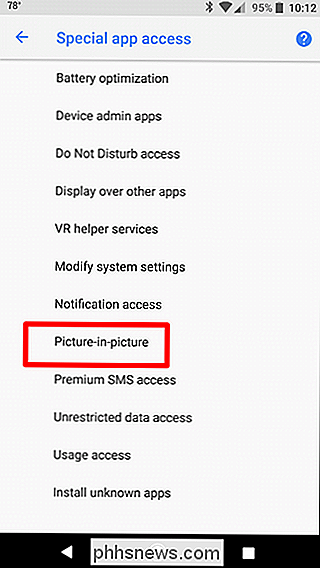
Ten jūs einate: čia yra visos programos, kuriose yra paveikslėlis paveikslėlyje . Visi jie turėtų būti įjungti pagal numatytuosius nustatymus, taigi, jei norite išjungti jį, tiesiog palieskite jį ir slinkite perjungimo mygtuką. Taip paprasta.
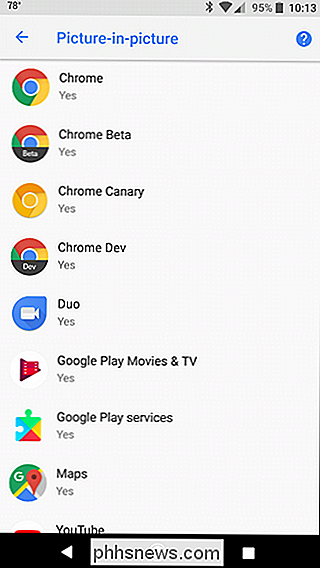
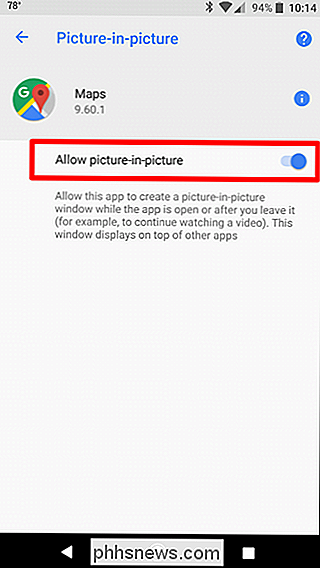

Kaip pridėti nuorodą į "Google" klaviatūros parinktis "Android" programų stalče
"Google" klaviatūra turi keletą tinkinimo parinkčių, bet kiekvieną įgnybti reikalinga kelionė į meniu Nustatymai. Nors lengvas būdas pasiekti šį meniu iš pačios klaviatūros, yra ir kitas būdas: per app piktogramą programos skydelyje. Deja, tai nėra įjungta pagal numatytuosius nustatymus, bet su paskutine kelione į meniu "Nustatymai" bus įmanoma atlikti paprastą jungiklį.

Ką manote prie mano "Snapchat Friends"?
ŠAlia kai kurių jūsų "Snapchat" draugų matysite mažai emocijų. Kiekviena emoji turi tam tikrą prasmę. Pažiūrėkime, kas jie yra. Šis žmogus yra jūsų # 1 geriausias draugas. Jūs siunčiate juos daugiau Snaps nei bet kas kitas ir jie atsiųs jums daugiau Snaps nei bet kas kitas. Jūs esate # 1 geriausių draugų su šiuo asmeniu dvi savaites iš eilės.



